zabbix 4.0自动发现海康设备SNMP监控与无SNMP协议摄像头
Posted
tags:
篇首语:本文由小常识网(cha138.com)小编为大家整理,主要介绍了zabbix 4.0自动发现海康设备SNMP监控与无SNMP协议摄像头相关的知识,希望对你有一定的参考价值。
zabbix 4.0自动发现海康设备SNMP监控与无SNMP协议摄像头- 环境:zabbix 4.0/220台摄像头
- 系统:centos 7.3
- 测试功能:摄像头(海康有SNMP配置,其它设备无SNMP,采用icmpping)
前期工作:
配置好zabbix服务器,配置好海康摄像头snmpV2c。
准备2个模板
模板1:海康摄像头oid检测项(该模板内宏定义需包含设备的社区密码否则 发现设备后SNMP将无法点亮为绿色,而是变成红色为未激活状态)
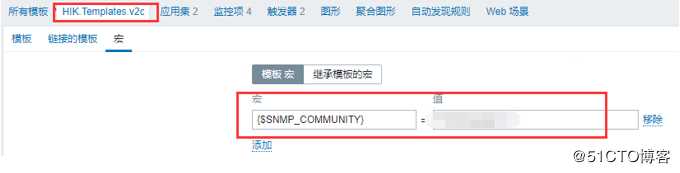
模板2:icmpping 与ping loss(检测设备在线状态与链路状况)
1> 模板1 为海康摄像头使用
2> 模板2设备无SNMP设备检查pinng与设备 ping loss丢包率检测
3> 海康oid获取方法:在centos系统里面使用snmpwalk工具获取到
4> Ps:原来有咨询过海康客服,不过厂家需要我提供一大堆信息,麻烦。自己动手
5> 命令:snmpwalk –v 2c –c 社区密码 192.168.64.1 1 (摄像头IP后面空格加数字1或者SNMPv2-SMI::enterprises,获取设备上所有oid信息。 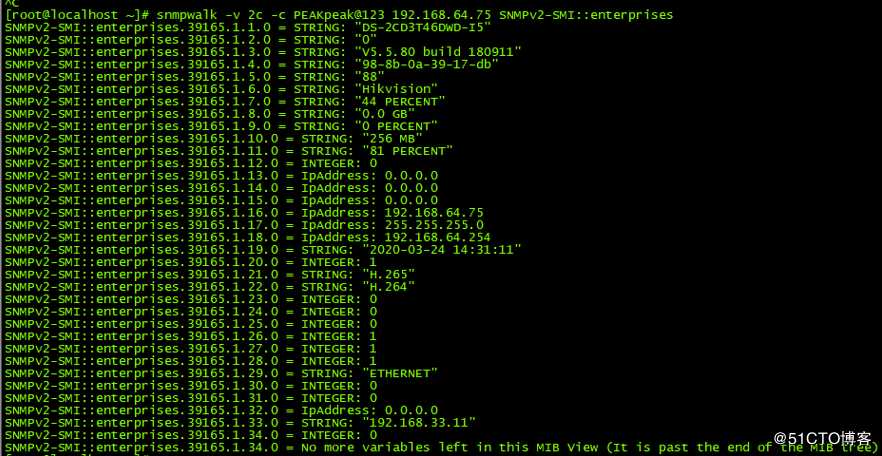
注:设备本有SNMP与无SNMP协议设备,所以分2步处理。
第一步,先自动发现海康SNMP设备。再发现无snmp协议设备(采用icmpping)
第二步,修改自动发现配置,二次自动发现无SNMP协议设备。如果同时配置二个模板一次发现的话就出现2个模板套全所有设备中,需要剔除,否则日记会一直报错。有时会出现端口模式出错。Icmp发现后模式为agent端口是10050

SNMP发现后的模式为snmp端口为161(不知道是方法不对还是怎么的,采用二种方式不能兼容发现。)

1.配置-自动发现-创建发现规则
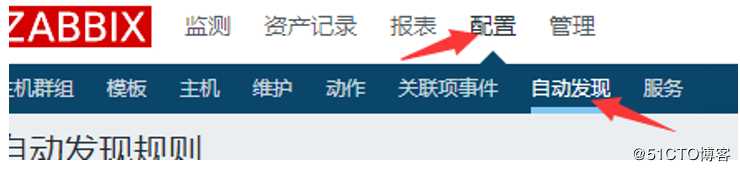
2.名称-自动发现的IP段,间隔时间根据自身情况设定
(自动发现结束后,关闭该检测项,减少服务器负担)
检查项为SNMPV2.输入“社区密码”,
SNMP OID为海康产品名称中的产品型号项。根据上面使用snmpwalk查找出来。
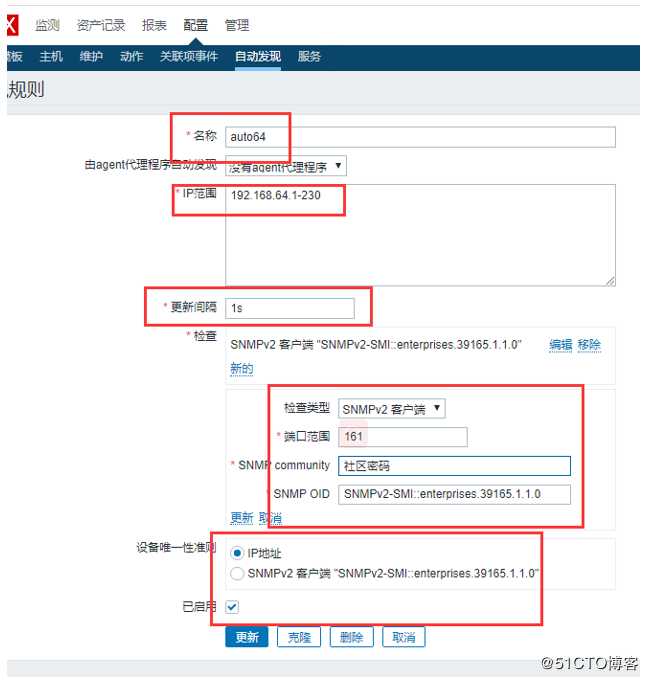
3.配置-动作-自动发现-创建动作

4.动作-名称-条件=自动发现规则等于auto64(在自动发现创建的名称)
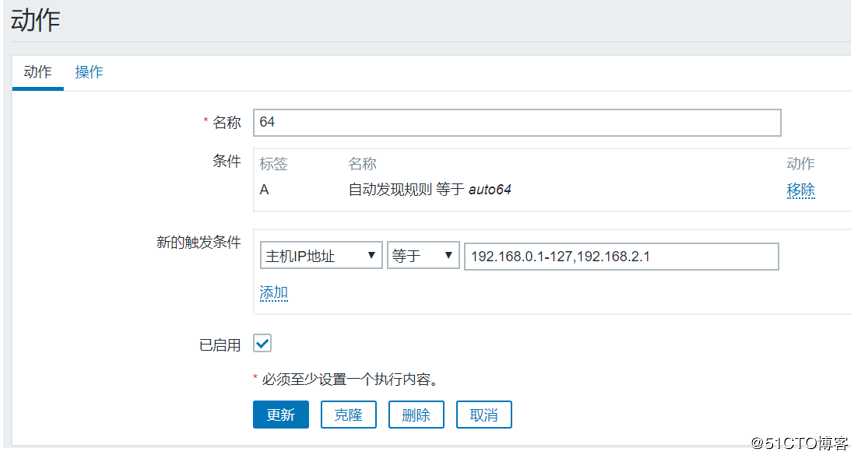
-
操作-新的-创建条目
? 添加主机
? 添加到一个指定的群组
? 链接到之前新建的HIV专用模板
? 启用主机
? 更新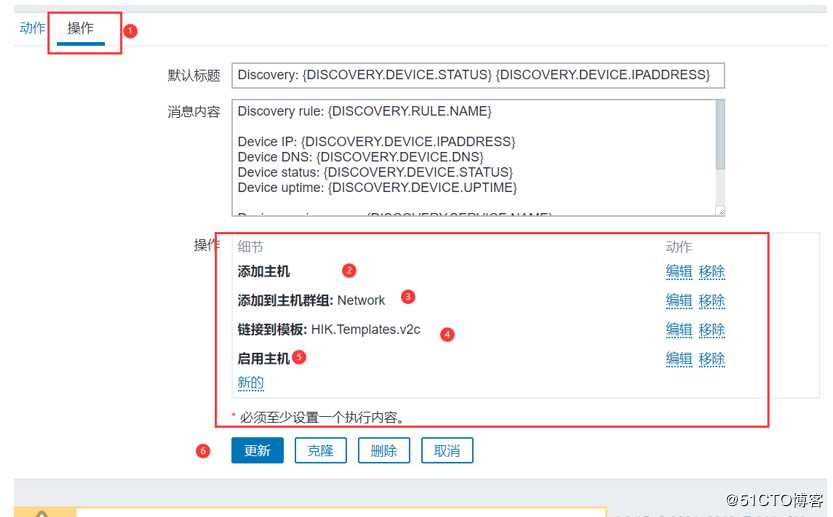
-
检查是主机位置,查看是否已经发现新主机
连接正常,SNMP正常,监控项正常(如果没有监控项,SNMP将不会点亮)
-
监测-最新数据-选择组别-查看是最新数据
至此SNMP的设备发现完毕。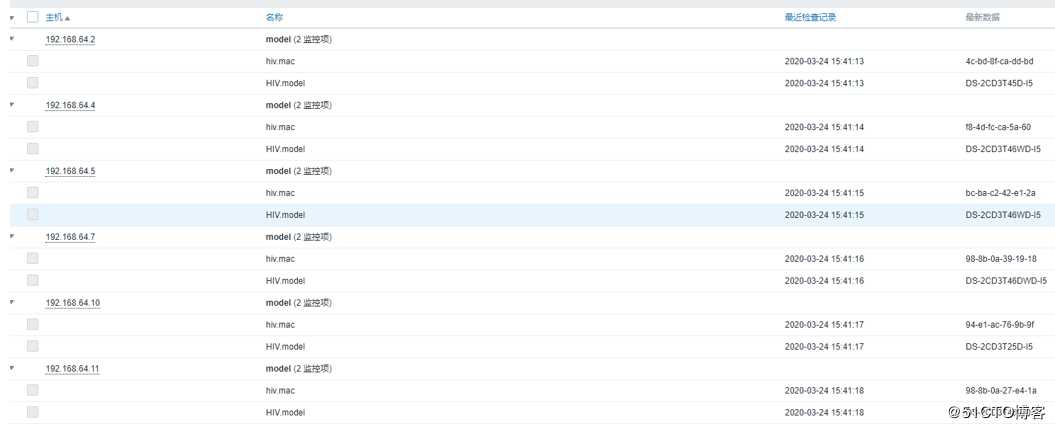
-
发现无SNMP协议的设备,采用ICMPPING
修改原配置-自动发现-auto64删除原来的SNMPV2,添加ICMPPING--更新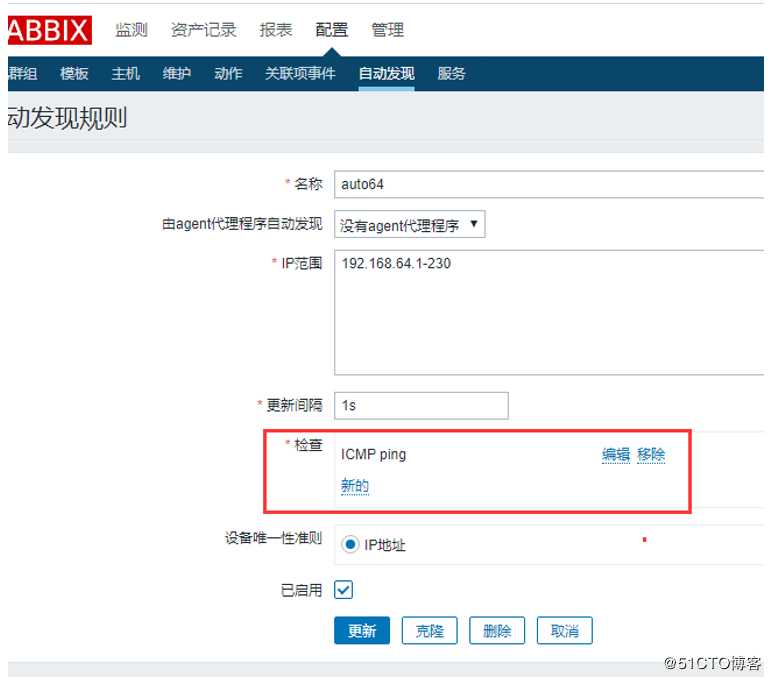
-
动作-修改原新建的发现项
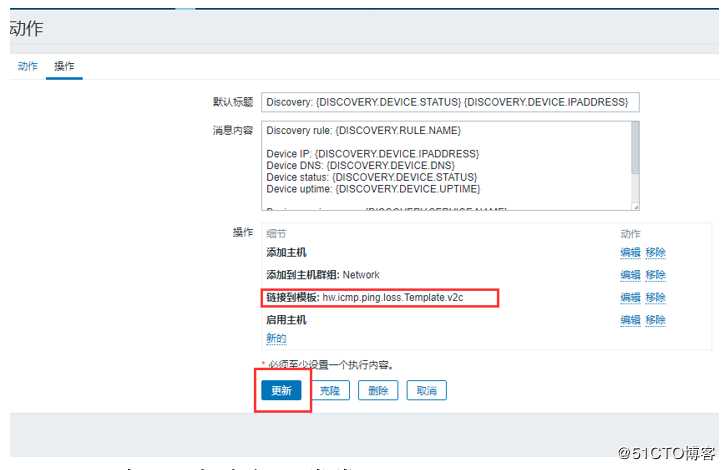
-
配置--主机-设备全部正常发现
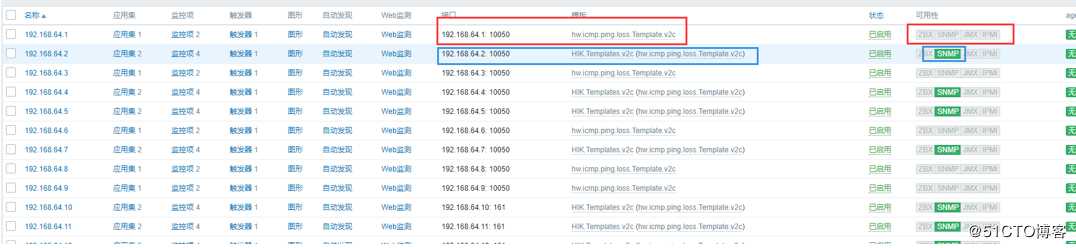
|{200多台监控摄像头全部发现|}
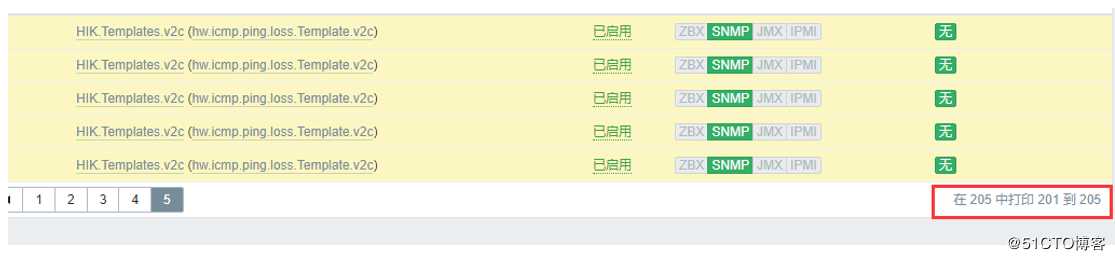
- 查看一下最新数据
监测-最新数据—群组Network
192.168.64.1为无SNMP协议的监控设备,只有二个监控项ping 跟ping loss项
192.168.64.4 为海康SNMP协议的设备,ping的项目中还包含设备的MAC跟机器型号 -
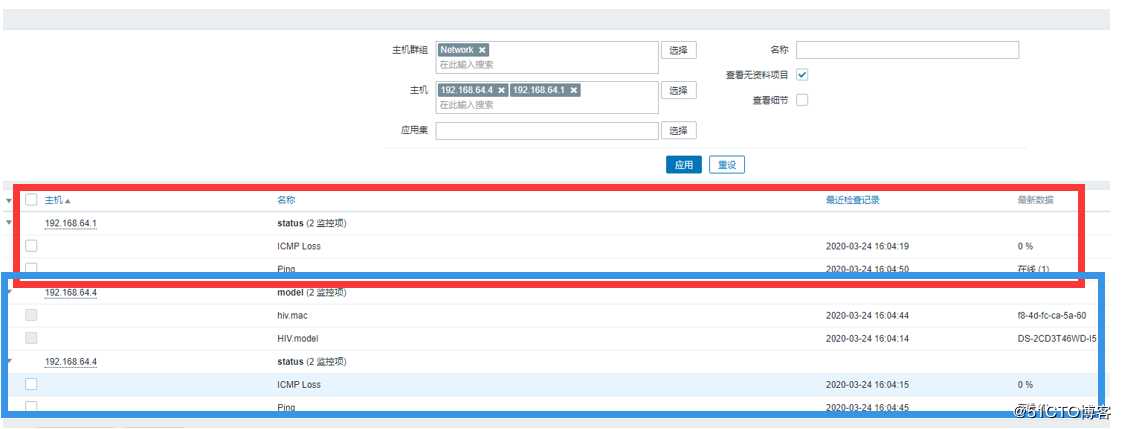
-
在模板内创建触发警报
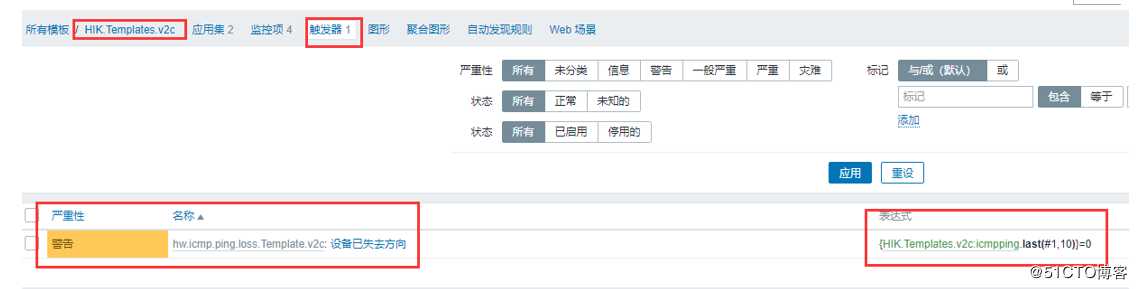
- 完成监控摄像机在线状态检测
附:海康摄像头oid

以上是关于zabbix 4.0自动发现海康设备SNMP监控与无SNMP协议摄像头的主要内容,如果未能解决你的问题,请参考以下文章